حقیقت این است که حتی اگر توجه به آن توجه نکنید ، قدرتمندترین سیستم ویندوز 11 می تواند کند شود. از پاکسازی پرونده های موقت گرفته تا به روز نگه داشتن نرم افزار ، روشهای ساده و مؤثر برای اجرای رایانه شخصی شما مانند روزی که دریافت کرده اید وجود دارد.
حقیقت این است که حتی اگر توجه به آن توجه نکنید ، قدرتمندترین سیستم ویندوز 11 می تواند کند شود. از پاکسازی پرونده های موقت گرفته تا به روز نگه داشتن نرم افزار ، روشهای ساده و مؤثر برای اجرای رایانه شخصی شما مانند روزی که دریافت کرده اید وجود دارد.
7
برای پرونده های سیستم فاسد اسکن کنید
رایانه شخصی شما برای اجرای یکنواخت به پرونده های خاص سیستم متکی است و اگر هر یک از این پرونده ها فاسد شود ، می تواند بر عملکرد تأثیر بگذارد. خطاهای غیر منتظره ، تصادفات یا کندی اغلب به دلیل پرونده های سیستم آسیب دیده که بی سر و صدا ویندوز را در پشت صحنه مختل می کنند ، اتفاق می افتد.
ویندوز 11 با ابزاری داخلی به نام System File Checker (SFC) همراه است که می تواند به این امر کمک کند. اجرای آن با امتیازات اداری به ویندوز اجازه می دهد تا پرونده های مهم سیستم را اسکن کرده و به طور خودکار آنها را تعمیر کنند.
برای مشکلات پیچیده تر ، ابزار سرویس دهی به تصویر و مدیریت (DIST) می تواند مفید باشد. این می تواند خود تصویر سیستم را تعمیر کرده و اطمینان حاصل کند که تمام پرونده های اصلی دست نخورده هستند.

به همین ترتیب ، می توانید اسکن دیسک چک را برای بررسی هر بخش از هارد دیسک یا SSD خود اجرا کنید. اگر خطاها یا بخشهای بد را تشخیص دهد ، سعی خواهد کرد آنها را ترمیم کرده و از کاهش سرعت یا از دست دادن داده جلوگیری کند. اجرای این اسکن ها به طور مرتب مانند این است که به رایانه شخصی خود معاینه سلامت بدهید ، بنابراین مطمئن شوید که آنها را رد نمی کنید.
6
پرونده های موقت را پاک کنید
مانند آشپزخانه به رایانه خود فکر کنید. ممکن است بتوانید وعده های غذایی شگفت انگیز را بپزید ، اما اگر هرگز زباله ها را بیرون نمی آورید ، فقط قبل از اینکه همه چیز کثیف شود ، فقط یک زمان است. پرونده های موقت در ویندوز 11 دقیقاً برای رایانه شخصی شما هستند: سطل زباله دیجیتال.
این پرونده ها هر بار که نرم افزار را نصب می کنید ، وب را مرور می کنید ، یا حتی فقط سیستم خود را به روز می کنید. حذف پرونده های موقت یکی از ساده ترین و در عین حال مؤثرترین راهها برای اجرای خوب رایانه شخصی شما است.
ویندوز ابزاری داخلی به نام پاکسازی دیسک را فراهم می کند که این فرآیند را ساده می کند. تمام کاری که شما باید انجام دهید این است که هر چند هفته یکبار آن را اجرا کنید ، و فضایی را که حتی نمی دانید گم شده اید آزاد خواهید کرد.
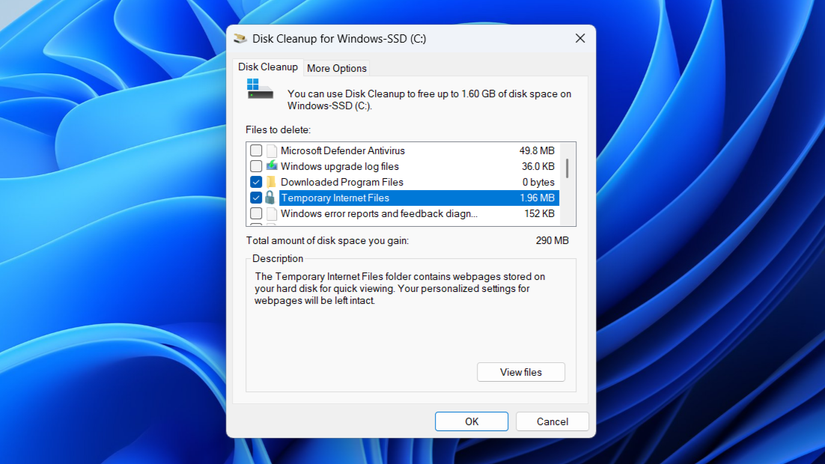
همچنین می توانید ویژگی Storage Sense را فعال کنید تا ویندوز این کار را برای شما انجام دهد. به این ترتیب ، ویندوز پرونده های موقت را در فواصل منظم تمیز می کند ، و لازم نیست نگران مدیریت دستی آنها باشید.
5
به طور مرتب فضای ذخیره سازی را آزاد کنید
رایانه شخصی شما می تواند بهترین مشخصات را داشته باشد ، اما حتی سریعترین پردازنده و بزرگترین RAM در صورتی که ذخیره سازی شما تقریباً پر باشد ، عملکرد را ذخیره نمی کند. همانطور که پرونده های شخصی ، بارگیری ها و برنامه های شخصی شما جمع می شوند ، ویندوز 11 اتاق تنفس کمتری برای کار دارد که می تواند همه چیز را کند کند.
به همین دلیل نگه داشتن ذخیره سازی رایانه شخصی شما ضروری است. آزاد کردن فضا به طور مرتب تضمین می کند که ویندوز می تواند برنامه ها را اجرا کند ، به روزرسانی ها را نصب کند و کارهای پس زمینه را بدون کندی یا خطاهای غیر منتظره انجام دهد.
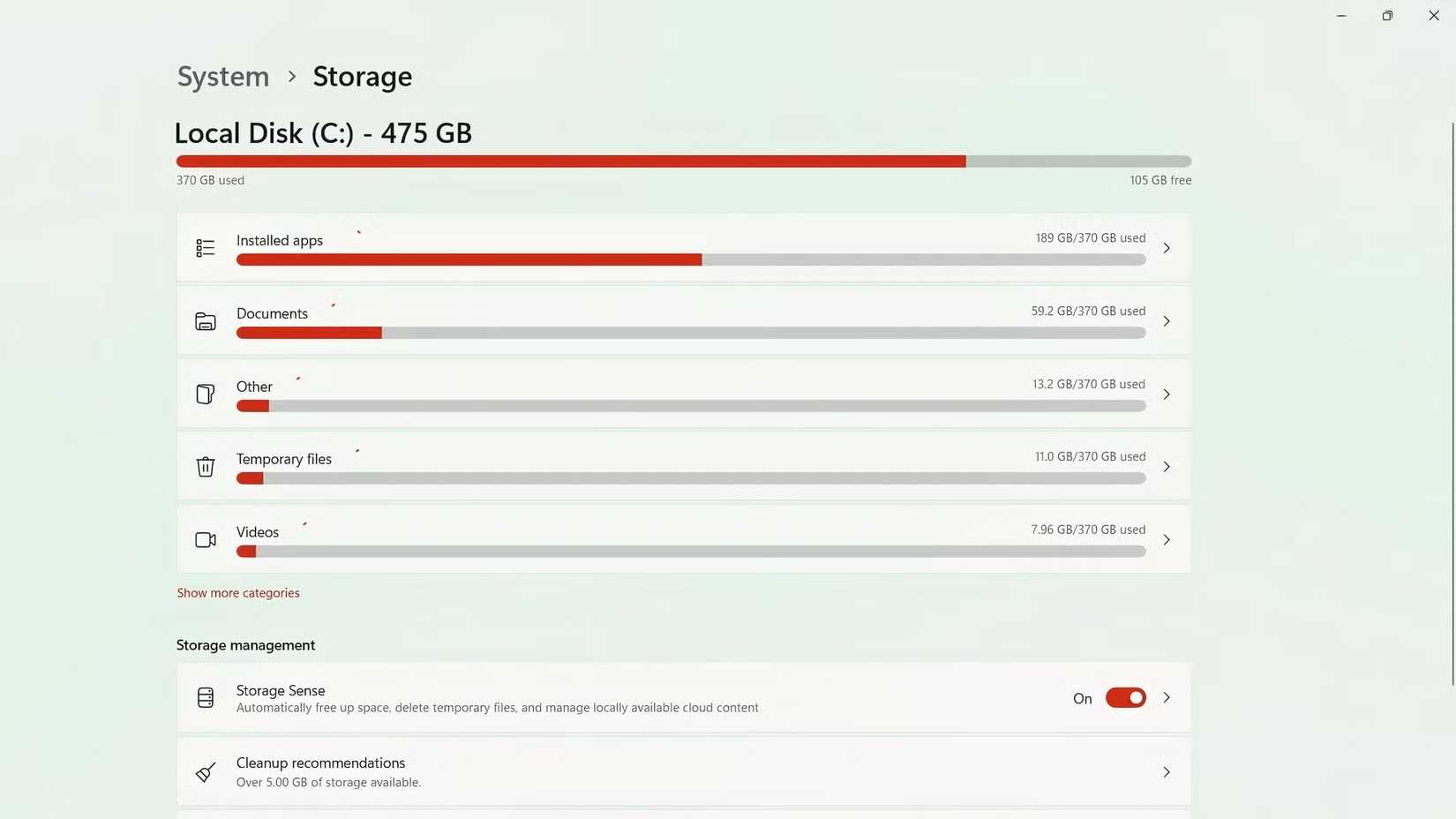
خبر خوب این است که بازپس گیری ذخیره سازی در رایانه شخصی شما به معنای از دست دادن چیز مهم نیست. مراحل ساده مانند خالی کردن سطل بازیافت ، از بین بردن نقاط بازیابی قدیمی و حذف پرونده های تکراری می تواند تفاوت قابل توجهی ایجاد کند. حذف حسابهای کاربر استفاده نشده و فشرده سازی پرونده های بزرگ نیز می تواند فضای را آزاد کند.
اگر به دنبال یک راه حل طولانی مدت تر هستید ، می توانید برخی از پرونده های کمتر مورد استفاده خود را به یک درایو خارجی منتقل کنید یا آنها را به سمت ابر برگردانید. این کار اصلی ذخیره سازی شما را روشن می کند و همچنین در صورت نیاز به آنها داده های شما را در دسترس نگه می دارد.
4 حافظه نهان مرورگر روشن
بین همه کارهایی که در رایانه های شخصی خود انجام می دهیم ، به راحتی می توان از یک برنامه غافل شدیم که بیشترین اعتماد را داریم: مرورگر. این که آیا این فیلم ها در حال پخش است ، خرید آنلاین یا ورود به حساب ، بیشتر فعالیت های روزانه ما در آنجا اتفاق می افتد – بنابراین نگه داشتن آن به راحتی انجام می شود.
یکی از ساده ترین راه های انجام این کار ، پاک کردن حافظه نهان به طور مرتب است. اگرچه داده های ذخیره شده برای کمک به بارگیری صفحات سریعتر است ، اما می تواند به مرور زمان بسازد و کارها را کند کند. پاکسازی آن نه تنها تجربه مرور شما را بهبود می بخشد بلکه از نمایش صحیح وب سایت ها نیز اطمینان حاصل می کند.
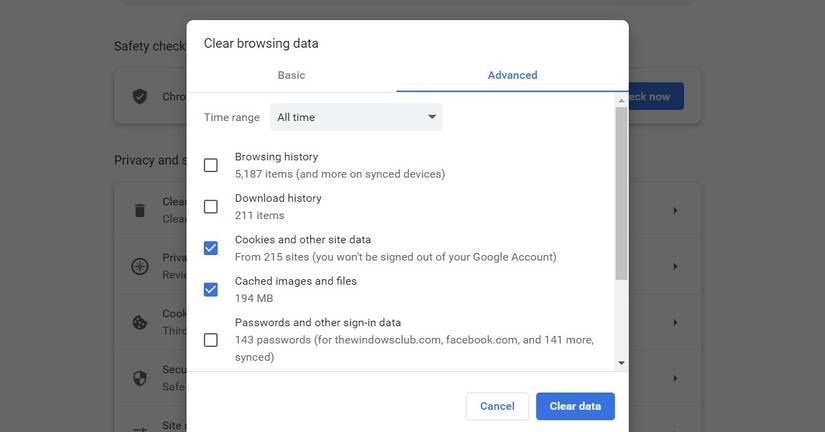
در حالی که در آن هستید ، حتما پسوندهای مرورگر نصب شده خود را مرور کنید. حذف مواردی که استفاده نمی کنید ، منابع سیستم را آزاد می کند. همچنین ، مراقب پسوندهایی باشید که دیگر به روز نشده اند ، زیرا می توانند خطرات امنیتی را ایجاد کنند.
استفاده از پسوندها یک روش عالی برای اضافه کردن قابلیت های اضافی است ، اما نگه داشتن فقط موارد ضروری و مورد اعتماد تضمین می کند که مرورگر شما سریع و ایمن باقی می ماند.
3
برای امنیت اضافی اسکن ویروس دستی را اجرا کنید
حتی اگر آنتی ویروس قوی روی رایانه شخصی خود داشته باشید ، هنوز هم ایده خوبی است که هر از گاهی اسکن های ویروس دستی را اجرا کنید. محافظت خودکار عالی است ، اما اسکن دستی به شما کمک می کند تا تهدیداتی را که ممکن است از بین برود ، بدست آورید.
با ویندوز 11 ، برای اجرای اسکن دستی به آنتی ویروس شخص ثالث احتیاج ندارید. امنیت ویندوز آن را سریع و آسان می کند. می توانید یک اسکن سریع را برای بررسی آسیب پذیرترین مناطق سیستم خود یا یک اسکن کامل برای بازرسی دقیق تر از هر پرونده و پوشه انتخاب کنید.
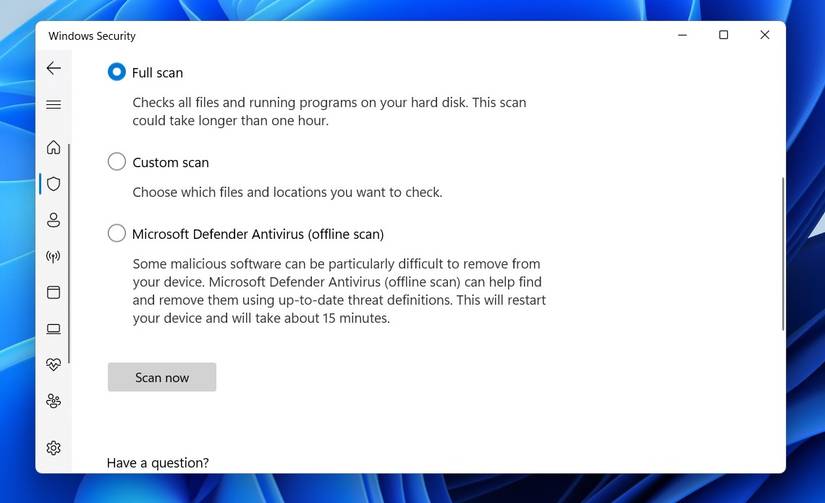
تصویر توسط Pankil Shah – هیچ انتساب لازم نیست
بهتر است وقتی رایانه شخصی مشغول انجام کارهای خواستار دیگر نیست ، این اسکن ها را اجرا کنید. به این ترتیب ، اسکن می تواند بدون تأثیر بر عملکرد سیستم شما به طور کارآمد اجرا شود.
2
نرم افزار و رانندگان خود را به روز نگه دارید
حتی اگر یک رایانه خوب با استفاده از نسخه های قدیمی ویندوز در حال اجرا باشد ، می تواند به کندی یا خطاها وارد شود. به روزرسانی های نرم افزار همه چیز در مورد ویژگی های جدید نیست. اغلب ، آنها شامل پیشرفت های مهم عملکرد ، رفع اشکال و تکه های امنیتی هستند که ویندوز 11 را در شکل بالایی اجرا می کند.
دریافت بروزرسانی هر چند هفته می تواند احساس آزار و اذیت کند ، اما نباید آنها را نادیده بگیرید. اگر نمی خواهید به روزرسانی هایی که شما را در زمان اشتباه قطع می کند ، می توانید ساعت های فعال را روی ویندوز تنظیم کنید ، که از راه اندازی مجدد خودکار در مواقعی که به طور معمول از رایانه شخصی خود استفاده می کنید جلوگیری می کند.
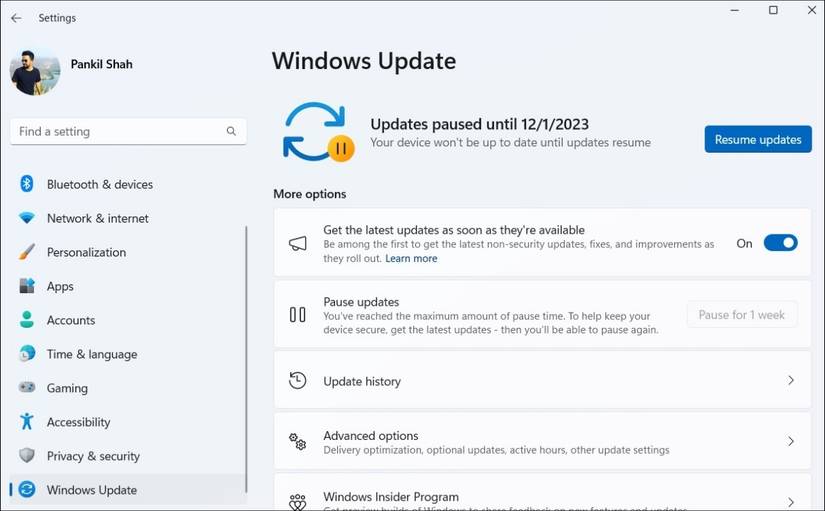
به روز نگه داشتن سیستم خود فقط مربوط به به روزرسانی ویندوز نیست. درایورها ، که سخت افزار شما را قادر می سازد تا به درستی با ویندوز ارتباط برقرار کنند ، به به روزرسانی های منظم نیز نیاز دارند. رانندگان منسوخ اغلب می توانند باعث تصادف یا مشکلات سازگاری با برنامه ها و دستگاه های متصل شوند.
در مورد مرورگر ، برنامه ها و سایر نرم افزارها نیز همین کار را می کند. به طور منظم به روزرسانی آنها یکی از ساده ترین راه ها برای جلوگیری از مشکلات عملکرد ، تقویت ثبات سیستم و بهبود امنیت است.
1
برای جلوگیری از گرم شدن بیش از حد سخت افزار خود را گرد و غبار کنید
این تنها نرم افزاری نیست که به مراقبت نیاز دارد بلکه سخت افزار رایانه شخصی شما نیز به توجه نیاز دارد. حتی یک رایانه شخصی ویندوز قدرتمند در صورت گرم شدن بیش از حد می تواند با کارهای روزمره مبارزه کند. گرد و غبار و آوار می تواند در داخل رایانه شما ایجاد شود و فن ها ، دریچه ها و هیت سینک ها را مسدود کند. این می تواند در نهایت محدود کردن جریان هوا و باعث افزایش دمای داخلی شود.
اگر آن را نادیده بگیرید ، گرمای بیش از حد می تواند طول عمر اجزای داخلی رایانه شخصی شما را کاهش دهد. تمیز کردن منظم دریچه ها و فن ها به حفظ جریان هوای مناسب کمک می کند و سیستم شما را به طور کارآمد نگه می دارد.

یک برس نرم و یک قوطی هوای فشرده شده به خوبی برای از بین بردن گرد و غبار از طرفداران ، دریچه ها و مناطق سخت قابل دسترسی کار می کند. اگر راحت هستید ، می توانید پانل ها را نیز بردارید تا به مناطق پنهان برسید و به رایانه شخصی خود کاملاً تمیز کنید. قبل از انجام این کار اطمینان حاصل کنید که رایانه شخصی خاموش و جدا شده است.
در حالت ایده آل ، تا زمانی که ویندوز 11 را در سخت افزار پشتیبانی شده اجرا می کنید ، نباید به مشکلات عملکرد بپردازید. با این حال ، این معمولاً واقعیت نیست. خبر خوب این است که نگه داشتن سریع سیستم شما لازم نیست پیچیده باشد.
انجام تمام مراحل فوق به طور مرتب ممکن است هیجان انگیز نباشد ، اما نتایج به خوبی ارزش آن را دارند. بعلاوه ، ادامه کار با این کارهای تعمیر و نگهداری زمان زیادی نمی برد. به آنها بچسبید و از یک تجربه ویندوز 11 که هر روز صاف ، ایمن و بدون دردسر است لذت خواهید برد.
